szeretné telepíteni a Kodi-t a Samsung Smart TV-re? Nos, ha a válasz igen, akkor a megfelelő helyen vagy. Ezen az oldalon, mi lesz, hogy felfedje, hogy milyen módon lehet Kodi a Smart TV és a lépésről lépésre eljárás, hogyan megy a telepítési folyamat. A streaming eszköz beállítása az intelligens Samsung TV-n lehetővé teszi, hogy nagyszerű élményt élvezhessen. Ez a hihetetlen tulajdonságokból fakad, amelyek a két eszköz kombinálásából származnak.
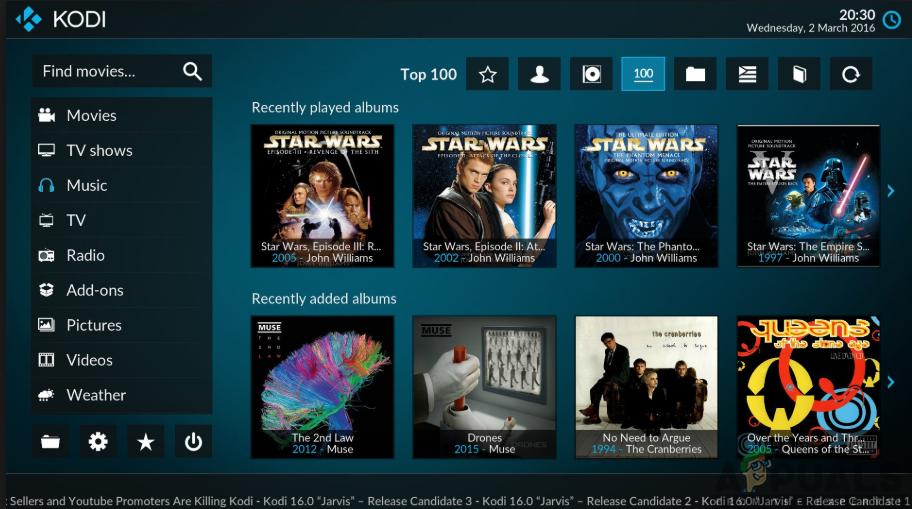
nyilvánvaló, hogy számos módon telepítheti a Kodi-t a Samsung Smart TV-re. Mindegyik módszer könnyen követhető, és megérteni, ezért biztos, hogy válassza ki az egyik, hogy megvalósítható az Ön számára. A módszerek a következőket tartalmazzák:
- 1. módszer: a Kodi telepítése a Samsung TV-re a Chromecast használatával
- 2. módszer: a Kodi telepítése a Samsung Smart TV-re a Roku használatával
- a képernyő tükrözés alkalmazás letöltése
- 3. módszer: A Kodi telepítése a Samsung TV-re az Android TV Box
- 4.módszer: a Kodi telepítése az intelligens Samsung TV-re USB-meghajtó használatával
1. módszer: a Kodi telepítése a Samsung TV-re a Chromecast használatával
ez egy meglehetősen egyszerű módszer a Kodi telepítésére az intelligens TV-re a streaming médialejátszó, a Chromecast segítségével. Ezért a sikeres telepítés eléréséhez további szoftveralkalmazásokra van szükség, mint például maga a Kodi, a Chromecast, a Chromecast alkalmazás, valamint a Google Home alkalmazás.

ezért győződjön meg róla, hogy követi az alábbi lépéseket, hogy Kodi legyen az intelligens TV-n:
- először is be kell kapcsolnia a Wi-Fi hálózatot, és meg kell győződnie arról, hogy a telefon, valamint a Samsung TV ugyanahhoz a Wi-Fi hálózathoz csatlakozik.
- Ezután ellenőrizze, hogy a Kodi telepítve van-e az okostelefonjára az alábbi lépések végrehajtásával.
- a telefonon keresse fel a Google Play Áruházat.
- keresse meg a Kodi alkalmazást a keresősávban.
- kattintson a Telepítés gombra, hogy a Kodi telepítve legyen a telefonján.
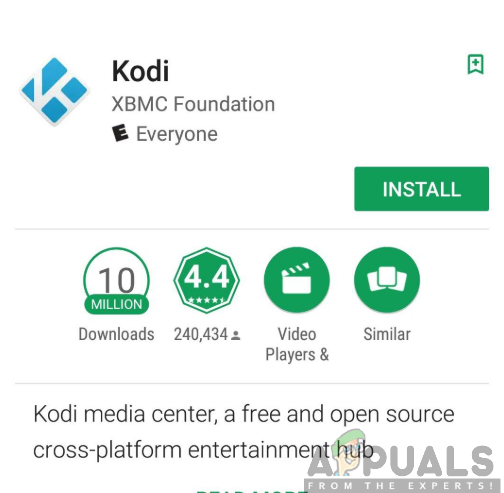
- most, hogy a Kodi telepítve van a telefonjára, most ismét követheti a fenti lépéseket, és telepítheti a Chromecast alkalmazást.
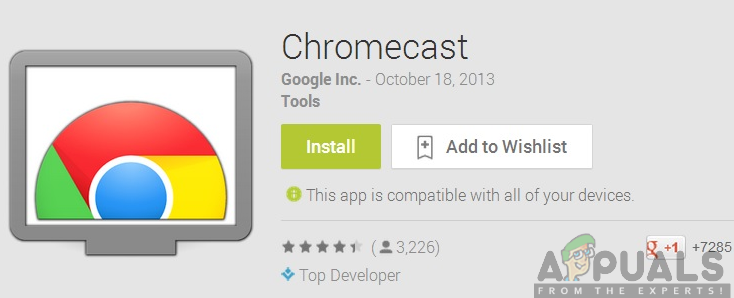
- Ezután kövesse a 2. lépésben leírt eljárást, és telepítse a Google Home alkalmazást.
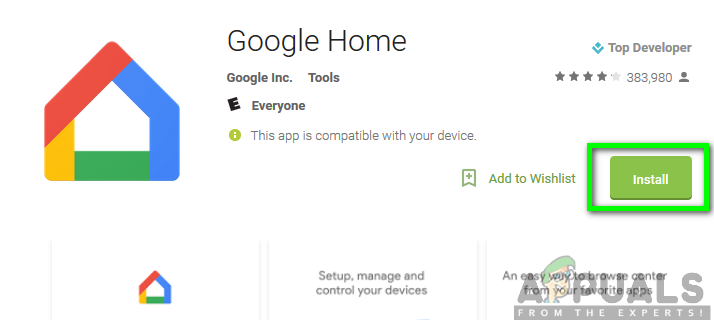
- Miután az összes szükséges alkalmazás telepítve van a telefonjára, indítsa el a Chromecast alkalmazást a telefonján. Csatlakoztassa a Chromecast botot az intelligens Samsung TV-hez.
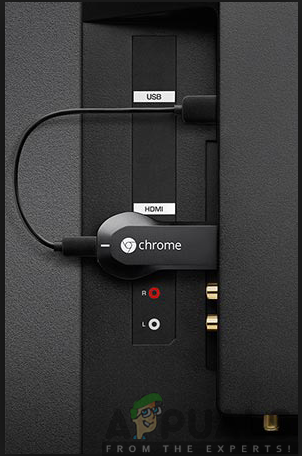
- most nyissa meg a Google Home alkalmazást, majd kattintson az elülső menü Cast Screen/Audio opciójára.

- most már láthatja a telefon képernyőjét az intelligens TV-n. Ezért szabadon megnyithatja a Kodi-t, és filmeket és TV-műsorokat közvetíthet saját ízlése szerint.
azonban előfordulhat, hogy a Kodi telepítése a Samsung TV-re egyik vagy másik ok miatt problémát okoz. Szerencsére nem korlátozódik a módszerekre, mivel folytathatja a következő módszert, és telepítheti a Kodi-t az intelligens TV-re.
2. módszer: a Kodi telepítése a Samsung Smart TV-re a Roku használatával
ez az egyik legegyszerűbb módszer a Kodi Smart Samsung TV-re történő telepítéséhez. Roku egy médialejátszó, amely lehetővé teszi, hogy patak számos TV-műsorok, filmek és zenei videók többek között. Ezért a sikeres telepítés eléréséhez kövesse az alábbi lépéseket:
- először is meg kell győződnie arról, hogy a mobiltelefon és a Roku eszköz ugyanahhoz a Wi-Fi hálózathoz csatlakozik.
- töltse le és telepítse a Kodi-t okostelefonjára a Google Play Áruházból.
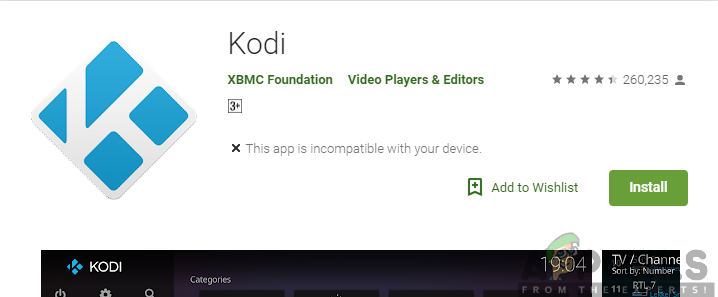
- kapcsolja be a képernyő tükrözését a Roku-n az alábbi lépések végrehajtásával:
- nyissa meg a Roku-t, és menjen a beállításokhoz.
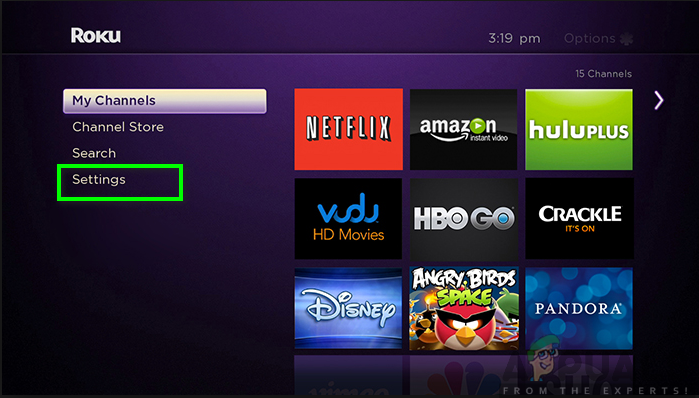
- Ezután válassza a rendszer lehetőséget, majd folytassa a képernyő tükrözésével.
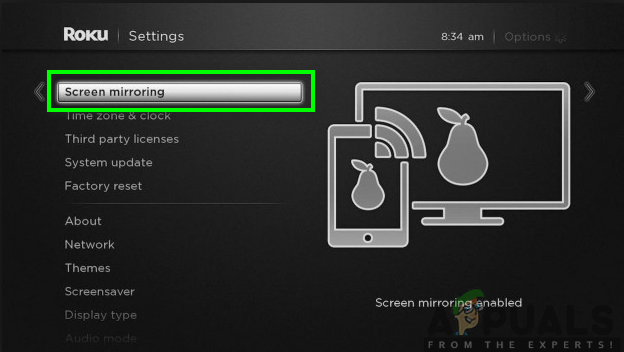
- kattintson képernyő tükrözés engedélyezése választási lehetőség.
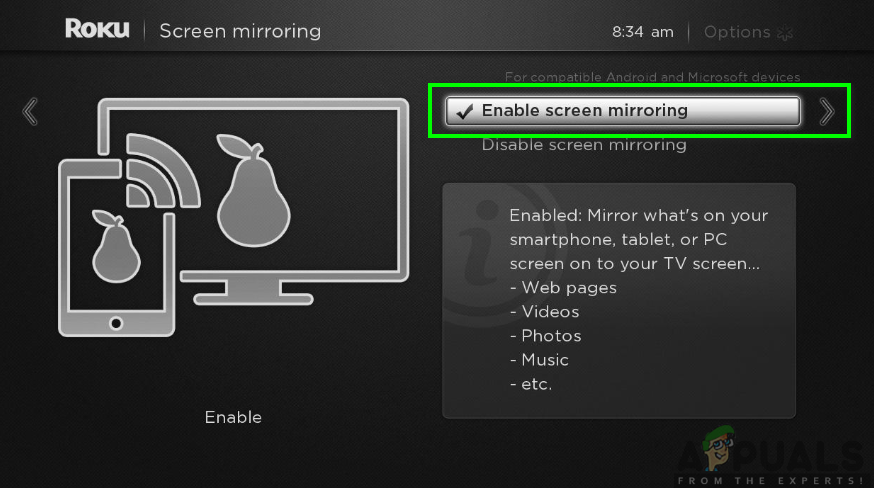
a képernyő tükrözés alkalmazás letöltése
4. Ezután le kell töltenie és telepítenie kell a képernyőtükröző alkalmazást a telefonjára. Ennek elérése érdekében:
- nyissa meg okostelefonján a Google Play Áruházat.
- képernyő tükrözés alkalmazás keresése.
- válassza ki bármelyik képernyőtükröző alkalmazást, és telepítse.
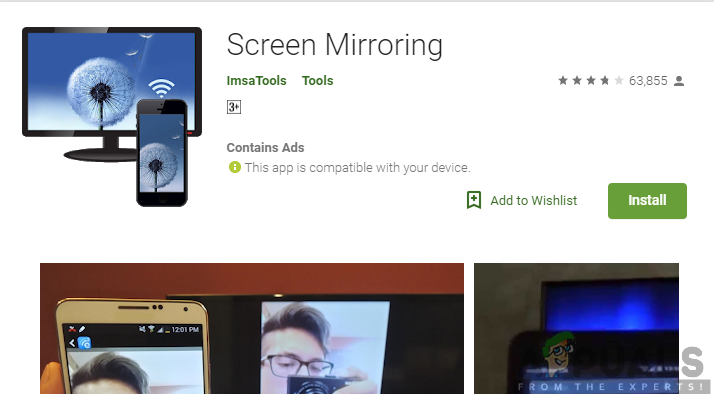
- most élvezheti a Kodi teljes funkcióit a Samsung TV-n, ha a telefon képernyőjét az intelligens TV-n keresztül a képernyőtükröző alkalmazáson keresztül továbbítja.
3. módszer: A Kodi telepítése a Samsung TV-re az Android TV Box
használatával az Android TV box segítségével könnyedén telepítheti a Kodi-t az intelligens Samsung TV-re anélkül, hogy sok időt fogyasztana. Ez az eljárás egyszerű és olyan egyszerű, mint a 123. ezért feltétlenül kövesse az alábbi lépéseket:
- csatlakoztassa Android TV dobozát az intelligens Samsung TV-hez.
- Android TV dobozán nyissa meg a Play Áruházat.
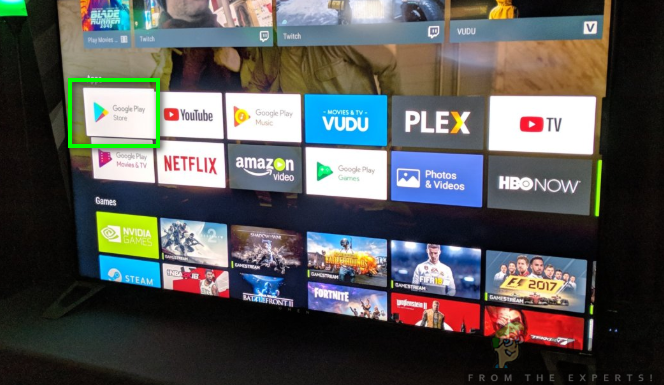
- keresse meg a Kodi alkalmazást a keresősávban.
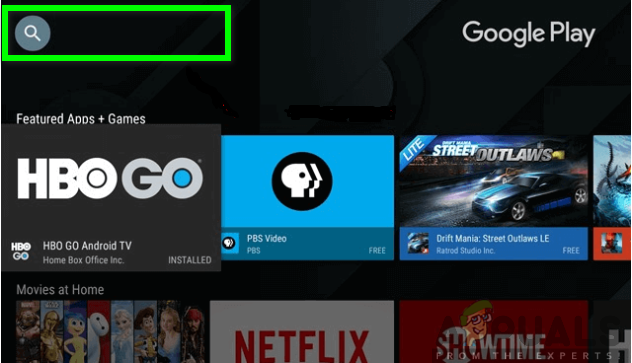
- töltse le és telepítse a Kodi alkalmazást.
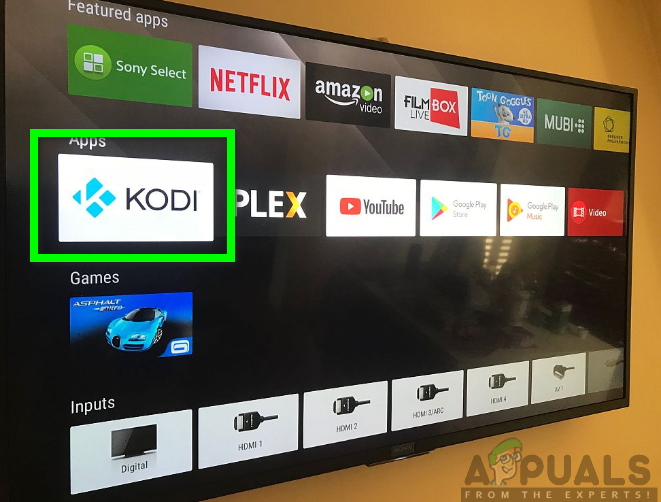
- az alkalmazás telepítésével most megnyithatja a Kodi alkalmazást, és élvezheti annak funkcióit a Smart TV-n.
4.módszer: a Kodi telepítése az intelligens Samsung TV-re USB-meghajtó használatával
végül a listánk utolsó módja az, hogy a Kodi-t USB-meghajtó segítségével telepíthetjük a TV-re. Ennek eléréséhez szisztematikusan követnie kell az alábbi lépéseket:
- először is meg kell látogatnia az Open ELEC webhelyet.
- kattintson a Letöltések elemre a képernyő felső részén.
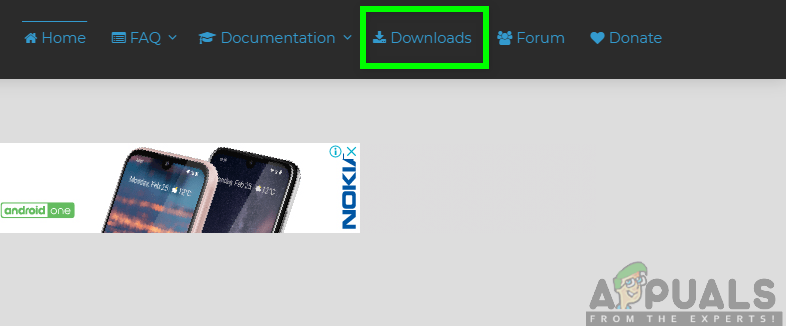
- válassza az Általános buildek lehetőséget, majd kattintson az “Open ELEC 8.0″ gombra.4 (x86_64) > lemezkép”
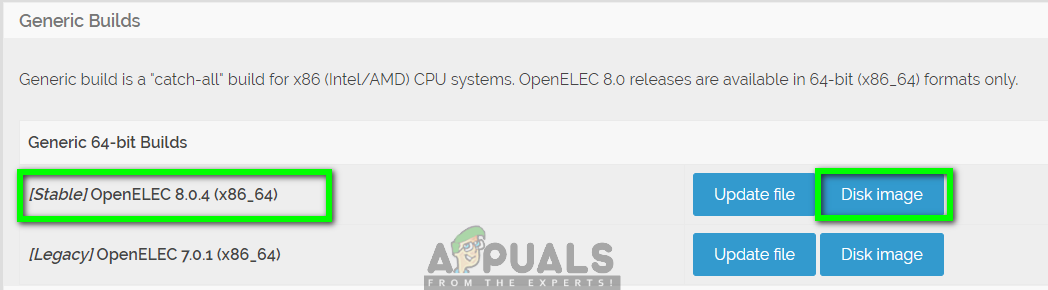
- töltse le a Win32 Disk Imager programot, és indítsa el.
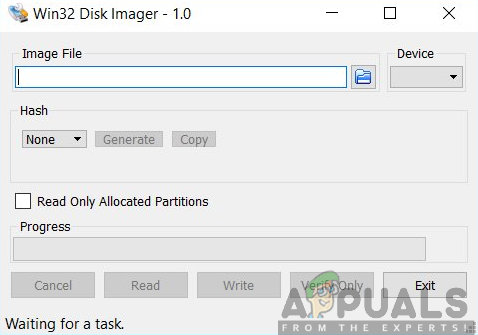
- válassza ki azt a meghajtót, ahová telepíteni szeretné az Open Elec programot.
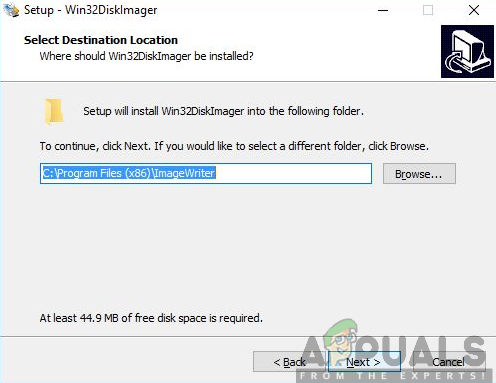
- keresse meg és nyissa meg a letöltött lemezképet nyissa meg az Elec fájlt, majd kattintson a
- gombra, Várja meg, amíg a telepítési folyamat befejeződik.
- ellenőrizze, hogy az USB-meghajtó csatlakoztatva van-e, majd indítsa újra a számítógépet.

- érintse meg BIOS beállítások
- indítás az USB meghajtóról.
következésképpen az alkalmazott módszer típusától függően a Kodi telepítve lesz az intelligens Samsung TV-re. Ezért most élvezheti a legfelső szintű szórakoztató élményt, valamint azokat a funkciókat, amelyek jól jönnek a Kodi-val. Ezenkívül telepítheti a harmadik feleken elérhető Kodi kiegészítőket is.